Vous pouvez retrouver toutes vos applications, jeux et divertissements sur votre écran d’accueil.
L'assistant Google
En haut à gauche de l'écran, vous pouvez rechercher du contenu avec l'Assistant Google ![]() Pour effectuer une recherche, vous pouvez saisir du texte ou utiliser votre voix. Cliquez ici pour savoir comment configurer et utiliser l'Assistant Google sur votre téléviseur Android TCL.
Pour effectuer une recherche, vous pouvez saisir du texte ou utiliser votre voix. Cliquez ici pour savoir comment configurer et utiliser l'Assistant Google sur votre téléviseur Android TCL.
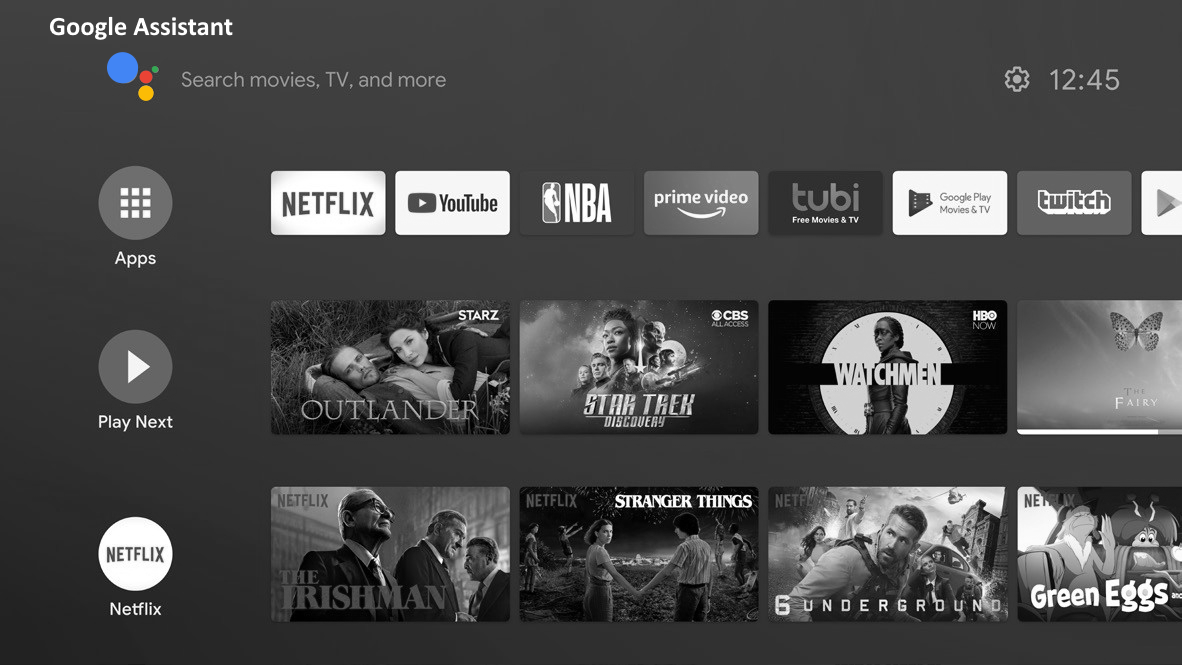
Paramètres Android
En haut à droite de l'écran d'accueil, vous trouverez les paramètres du système d'exploitation Android ![]() . Ici, vous pouvez modifier votre compte Google, votre réseau, votre langue, l'heure/la date et vos préférences d'appareil. Cliquez ici pour en savoir plus.
. Ici, vous pouvez modifier votre compte Google, votre réseau, votre langue, l'heure/la date et vos préférences d'appareil. Cliquez ici pour en savoir plus.
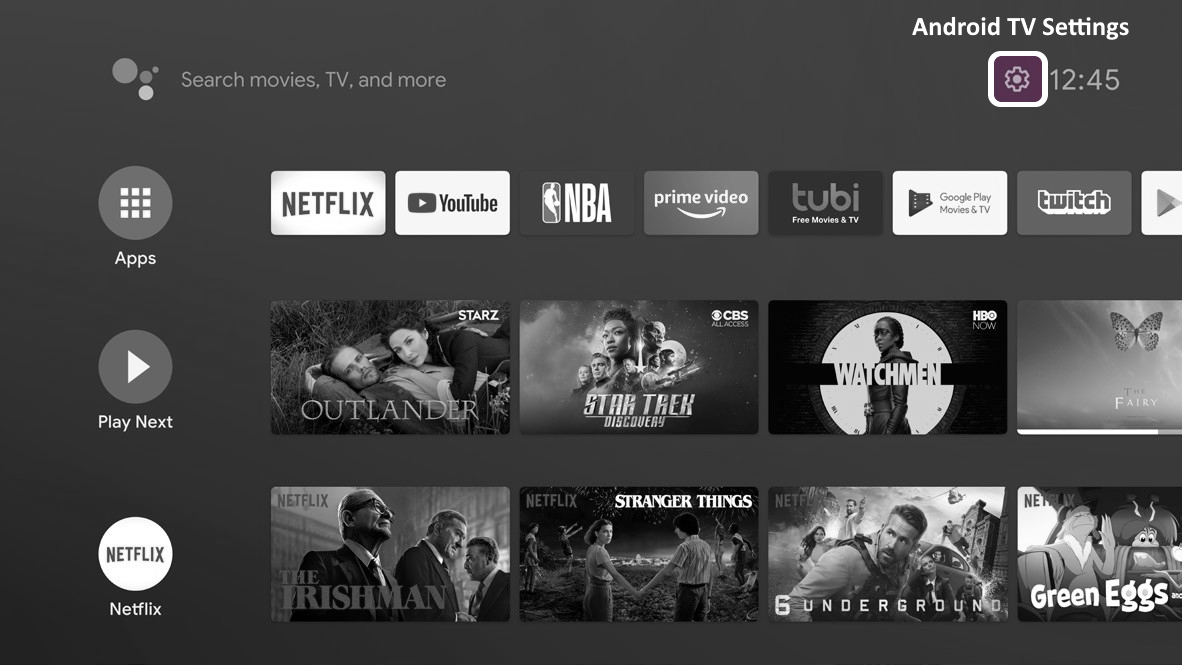
Applications
Sur la ligne supérieure se trouve l'icône « Applications ». Vous y trouverez les applications ou jeux que vous avez déjà téléchargés, mais pas encore ajoutés à votre écran d'accueil.
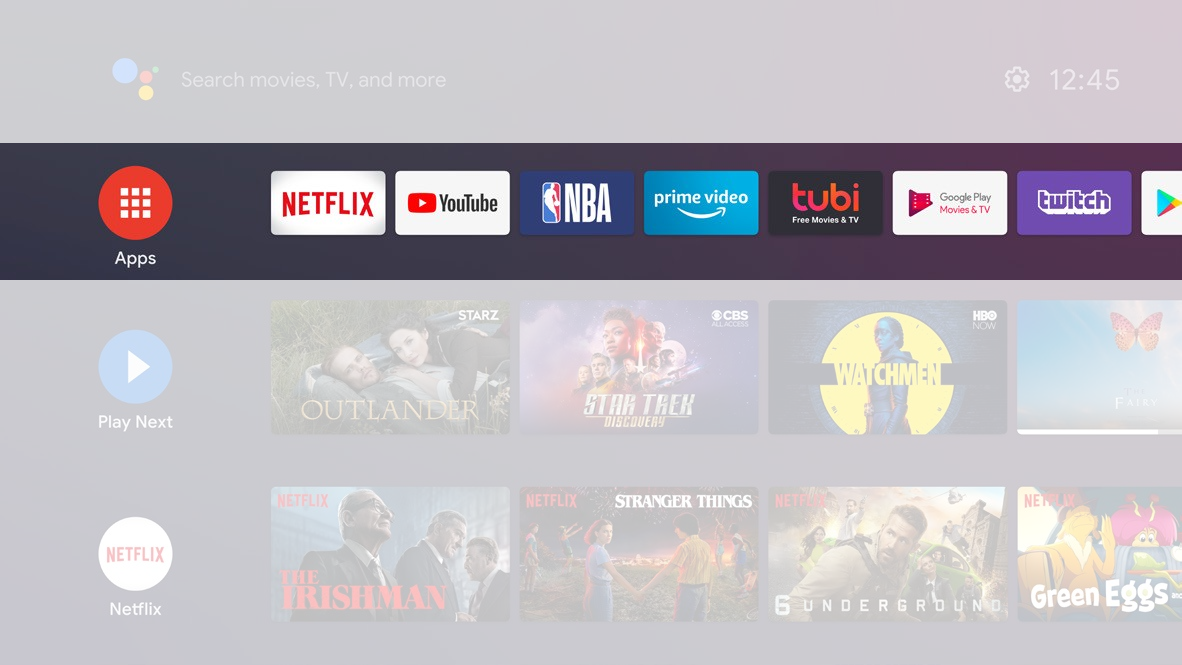
Jouer ensuite
Sur la ligne « Lire ensuite », vous trouverez l'épisode suivant d'une série que vous regardez, ainsi que les films ou épisodes que vous n'avez pas encore terminés. Pour choisir ce que vous souhaitez regarder, utilisez le pavé de navigation de votre télécommande, puis appuyez sur OK .
Astuce : Vous pouvez afficher ou masquer des contenus spécifiques, ou désactiver la ligne « À écouter ensuite ». Pour cela, faites défiler l'écran d'accueil jusqu'en bas. Choisissez « Personnaliser les chaînes » .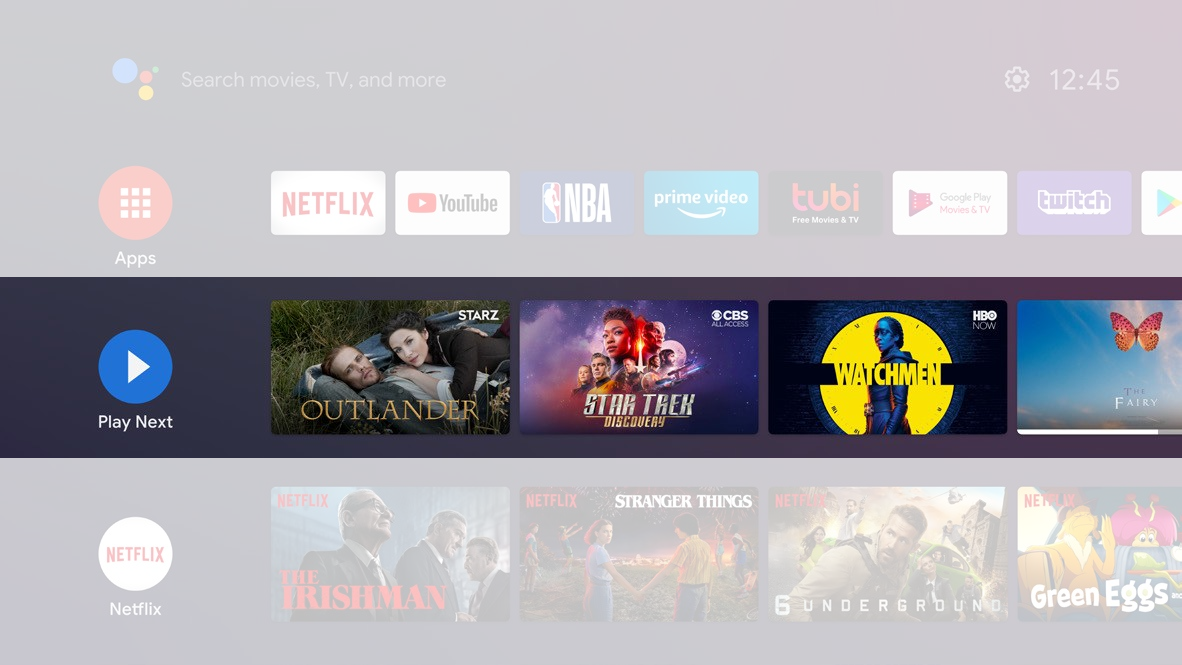
rangées de canaux
Les lignes de chaînes affichent le contenu de vos applications. Vous n'avez pas besoin d'ouvrir une application pour accéder à la série. Pour choisir les chaînes qui s'affichent sur votre écran d'accueil :
- Sur votre télécommande, faites défiler jusqu’en bas de votre écran d’accueil.
- Choisissez Personnaliser les chaînes .
- Sélectionnez une chaîne à activer ou à désactiver.
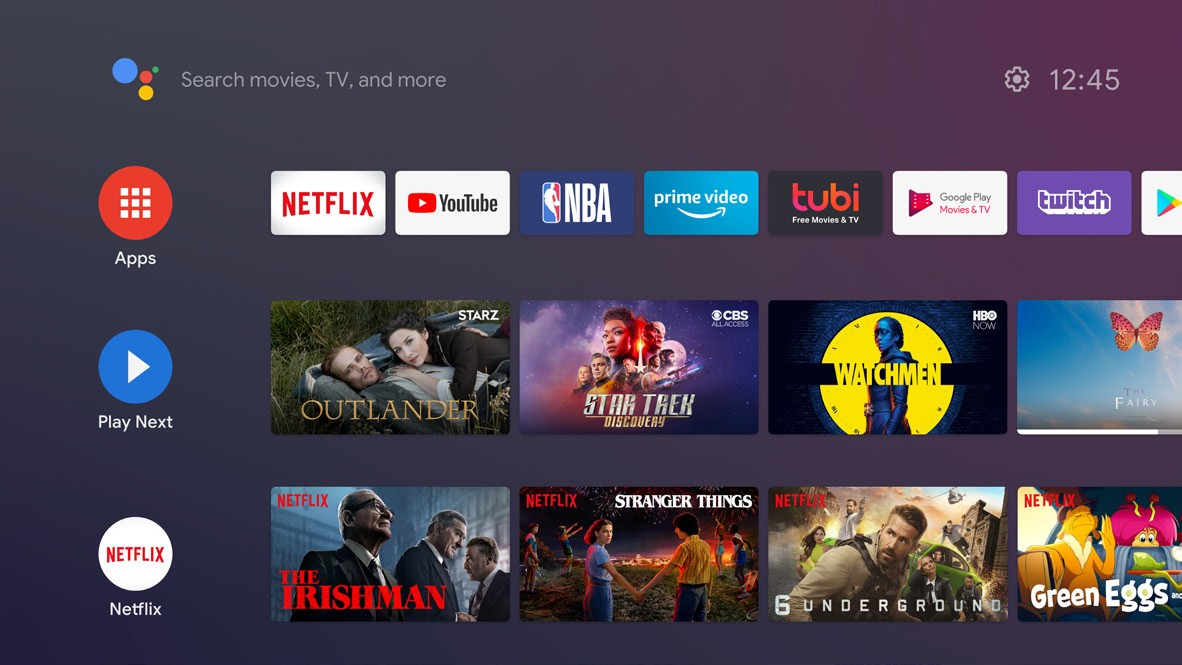
Déplacer ou masquer les lignes de canaux
Pour déplacer une ligne :- Choisissez une ligne.
- Sur votre télécommande, appuyez sur ◄ sur le pavé de navigation pour faire défiler vers la gauche une fois.
- Sélectionnez Réorganiser
 et appuyez sur OK
et appuyez sur OK
- Appuyez sur ▲/▼ pour déplacer la ligne où vous le souhaitez, puis appuyez sur OK pour confirmer la nouvelle position.
- Choisissez une ligne.
- Sur votre télécommande, appuyez sur ◄ sur le pavé de navigation pour faire défiler vers la gauche deux fois.
- Sélectionnez Masquer
 et appuyez sur OK pour confirmer
et appuyez sur OK pour confirmer


